|
|
Excel 2007で複数のセルを連続して結合する方法 | ||
Excel 2007で複数のセルを連続して結合する方法 |
Q&A番号:009931 更新日:2016/06/21
|
Q&A番号:009931 更新日:2016/06/21 |
 | Excel 2007で、複数のセルを連続して結合する方法について教えてください。 |
 | セルの書式設定の「配置」機能を使用し、結合したセルをドラッグすることで、連続してセルの結合を行えます。 |
セルの書式設定の「配置」機能を使用し、結合したセルをドラッグすることで、連続してセルの結合を行えます。
操作手順
Excel 2007で複数のセルを連続して結合するには、以下の操作手順を行ってください。
表を作成します。
ここでは例として、下図のような罫線を引きます。
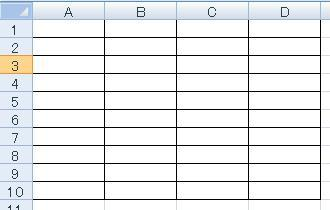
結合したいセルをクリックし、データを入力します。
ここでは例として、セルB2に「Test-01」と入力します。
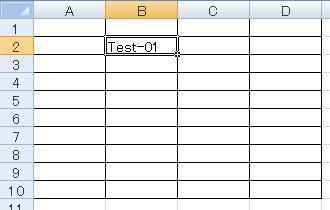
結合したいセルを複数選択します。
ここでは例として、セルB2とセルC2を選択します。
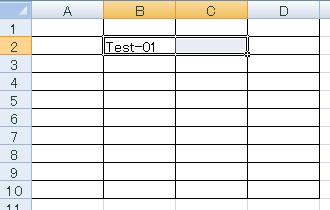
-
「ホーム」タブをクリックし、「配置」グループから「セルを結合して中央揃え」をクリックします。
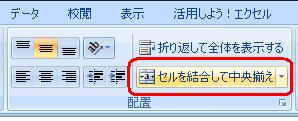
結合したセルの右下にマウスポインターを合わせます。
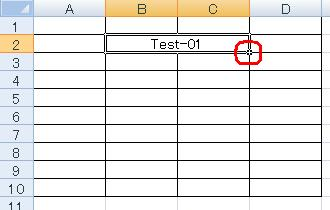
マウスポインターが黒い「+」で表示されます。
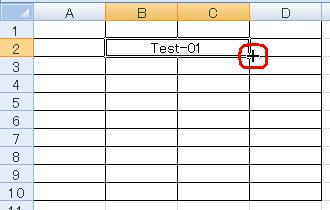
目的の場所までドラッグします。
ここでは例として9行目までドラッグします。
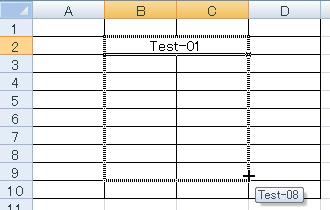
以上で操作完了です。
複数のセルを連続して結合できたことを確認してください。
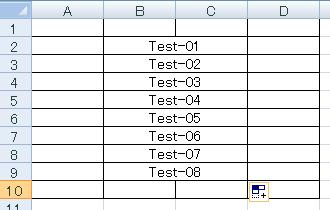
このQ&Aに出てきた用語
|
|
|


 Excelで複数のセルを連続して結合する方法
Excelで複数のセルを連続して結合する方法







